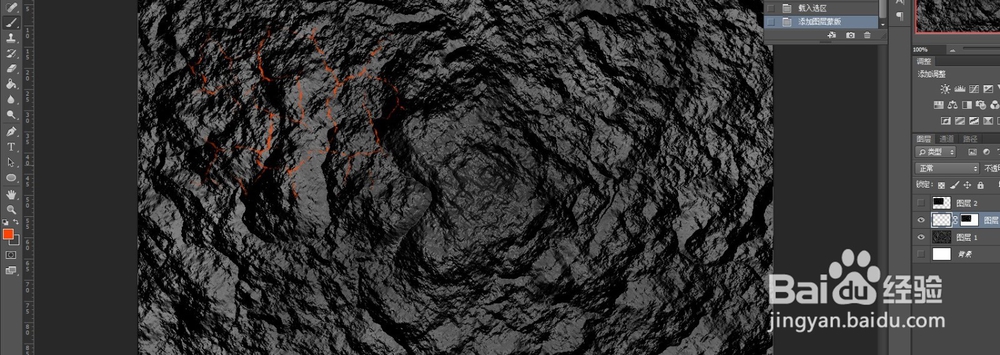PS制作岩浆火焰岩石效果
工具/原料
ps
裂缝纹理素材
岩石纹理制作
1、打开ps新建一个图层文件,前景色选择浅灰色,背景色选择深灰色

2、执行滤镜——渲染——云彩

3、进入通道新建通道alpha1
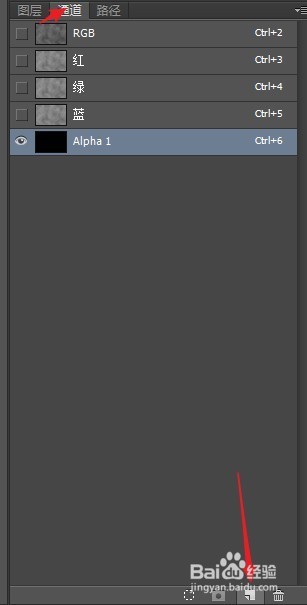
4、执行滤镜渲染——分层云彩,直到图案变得满意,可多次重复执行

5、继续执行渲染——光照效果

6、纹理选择alpha1,选择一个光之后确定,岩石纹理完成

裂缝效果
1、拉入裂缝效果调整曲线色阶至图中效果

2、进入通道复制一个蓝色或则绿色

3、回到图层进行新建,并且选中纹理的通道,得到选区添加蒙版



4、在新建的图层上用红色的画笔进行绘制,会沿着纹理绘制出岩浆火焰效果,可调整不透明度和颜色绘制出更加逼真的效果